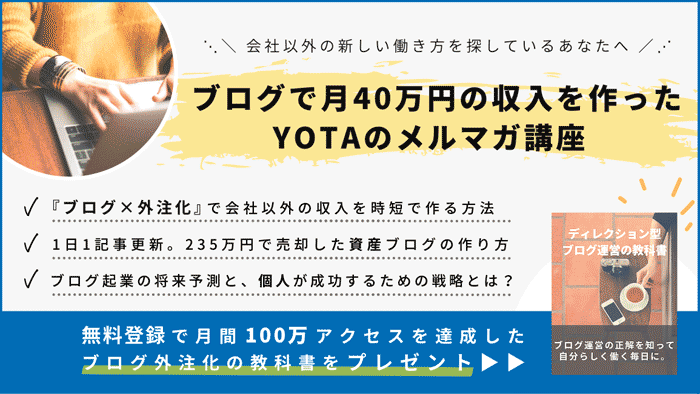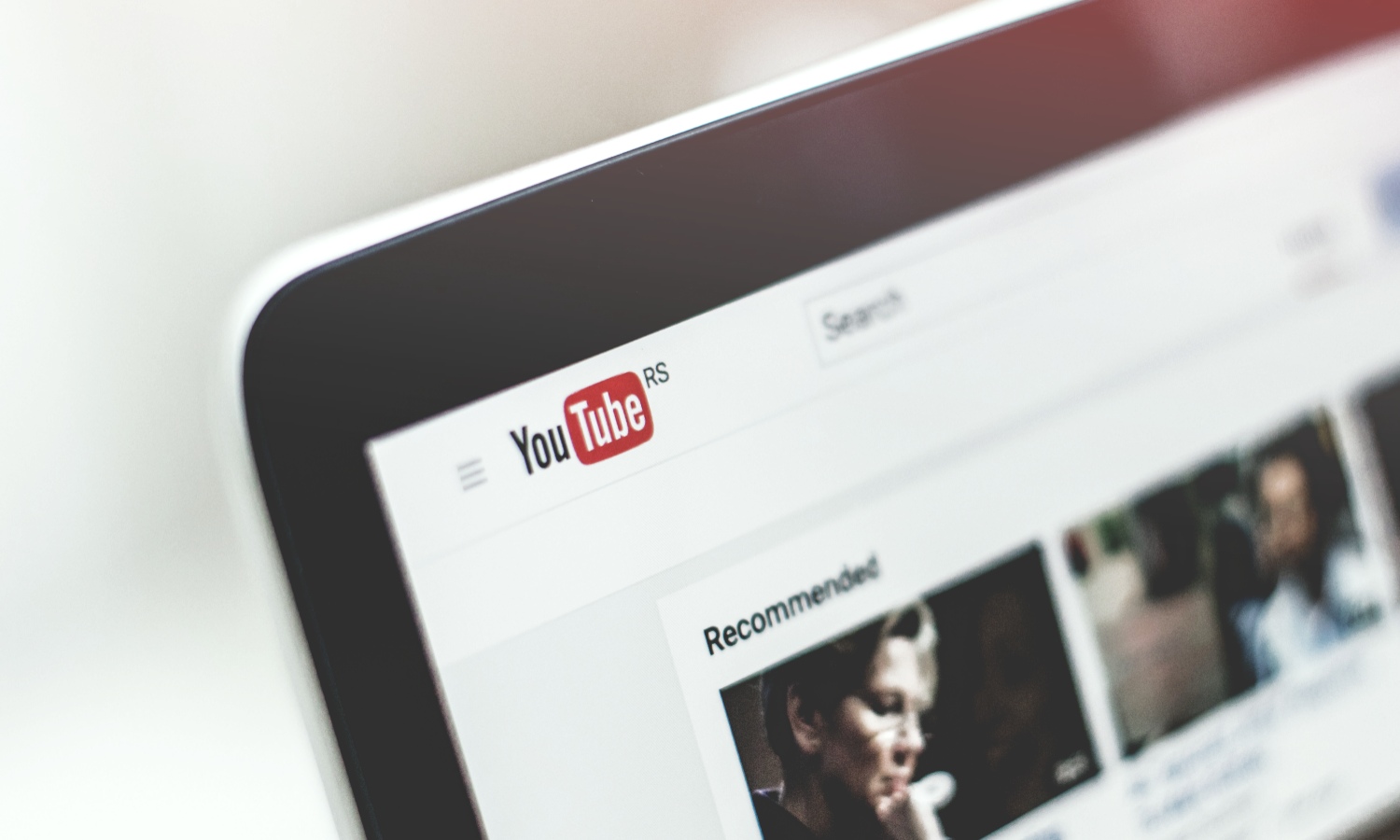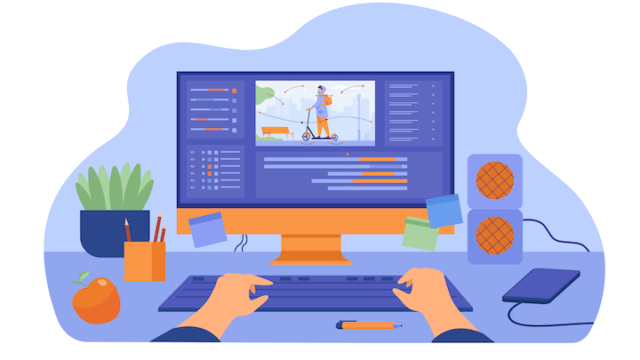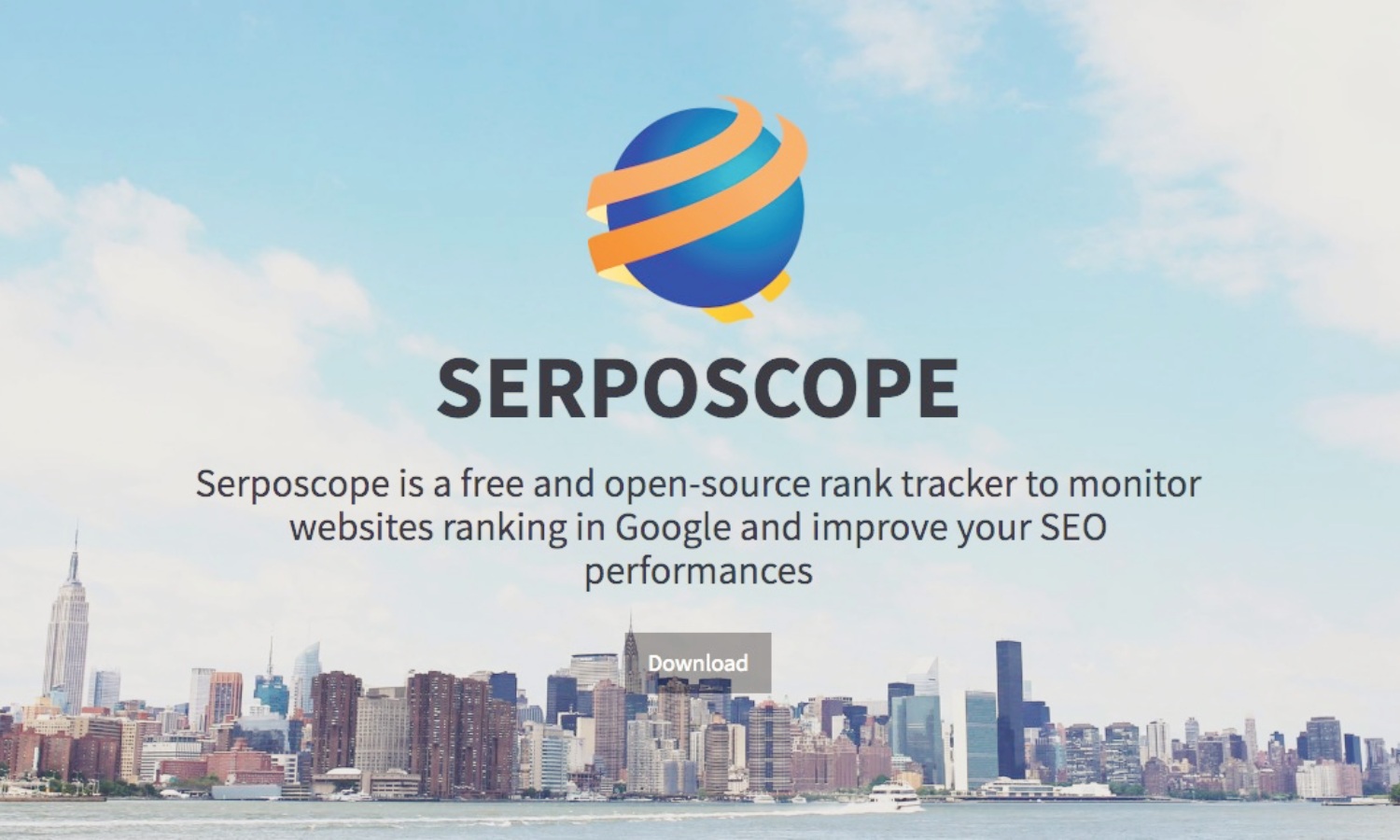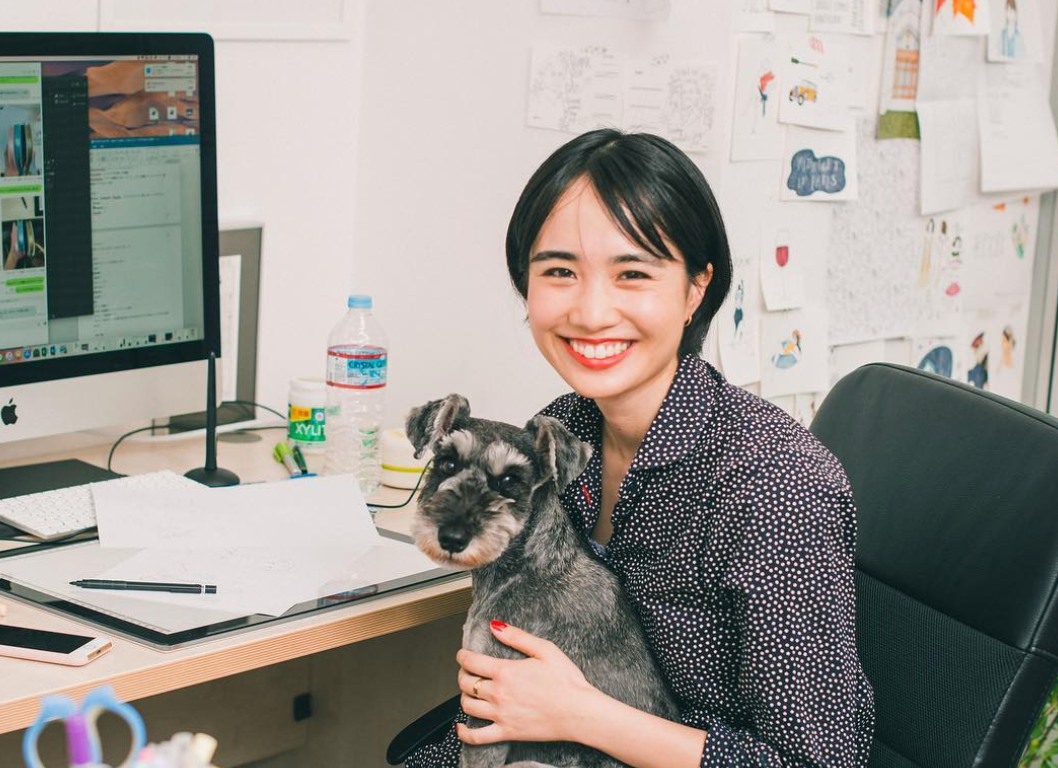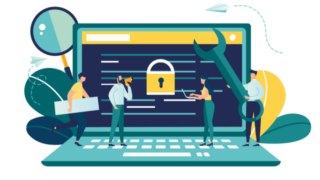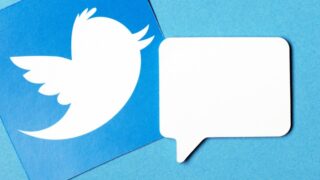Twitterを使っていると「おもしろい」「すごい!」と感じた動画はリツイートをしてフォロワーに拡散しますよね。
でも、リツイートだとコメントが付けられないため、自分がどう思ってリツイートしたのかをフォロワーに伝えることができません。
引用リツイートでは自分のコメントを入れた上でのリツイートが可能です。しかし、引用リツイートでは自分のコメントの下にリツイート画面がすべて表示されるため、伝えたい動画はいちばん下に表示されるので少し分かりづらく感じた経験もあるのではないでしょうか。
そこで、この記事ではTwitterの公式手順で「動画だけを引用リツイートする」方法をご紹介します。
Twitterの「動画だけ引用リツイート」とは?
Twitterのリツイート機能には3種類あります。「リツイート」「引用リツイート」そして今回ご紹介する「動画だけ引用リツイート」です。
それぞれの特徴をメリットとデメリットを含めてご紹介します。
リツイート
「〇〇さんがリツイート」と表示される、いわゆる一般的なリツイートです。
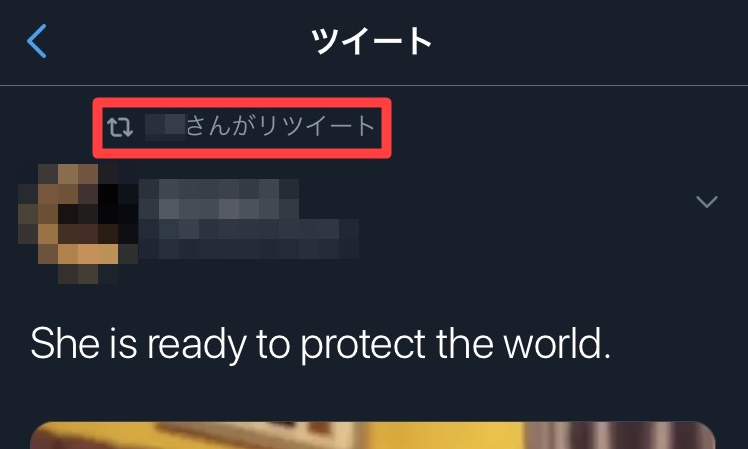
リツイートのアイコンを押し、リツイートを選択するのみです。
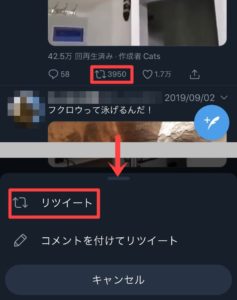
リツイートは単純に他人のツイートを拡散したい場合に使いましょう。
例えば「ペットが迷子になりました!」や「落とし物をしました」などを見かけたら、早く見つかって欲しいなって思いますよね?そんな時に単純なリツイートを使えば早く拡散していくのでオススメです。
- メリット:簡単に拡散できる
- デメリット:自分のコメントはつけられない
引用リツイート
引用リツイートとは、拡散したいツイートを引用し 自分のコメントを付けてリツイートする方法です。
リツイートとしてカウントされますが、タイムライン上には自分のツイートとして流れます。
リツイートのアイコンを押し「コメントをしてリツイート」を選択します。
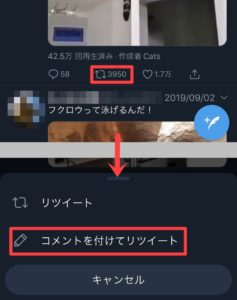
①の位置にコメントを打ち終わったら、②のリツイートボタンを押して完了です。
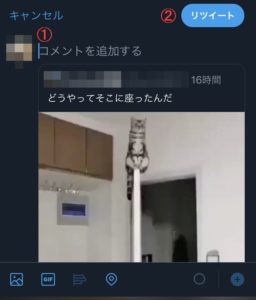
引用リツイートはツイートに自分のコメントも加えてフォロワーに見てもらいたい時に使いましょう。
「この人はこう言ってるけど、自分は…」みたいな主張に使えますね。リツイートした相手にも通知され内容が伝わるので、そこから会話が進むこともあると思います。
また過去の自分のツイートを引用リツイートすることもできます。
過去のツイートを引用して「あの時はこう言ってたけど今の自分は…」みたいな振り返りリツイートをしたり、過去にまとめた情報に追記する形でリツイートすることで再度フォロワーに伝えることもできますね。
- メリット:リツイートに対してのコメントがわかりやすく伝わる
- デメリット:自分のコメント+リツイート内容が表示されるため、情報量が多くて少し散漫になる
動画だけ引用リツイート
拡散したいツイートの動画のみをリツイートして自分のフォロワーに拡散する方法があります。
動画や画像をダウンロードする必要がなく、動画のみが自分のツイートに埋め込まれるのでとても簡単です。
また、動画の下に動画作成者のアカウント名が引用表示されるので盗用ツイートにもなりません。
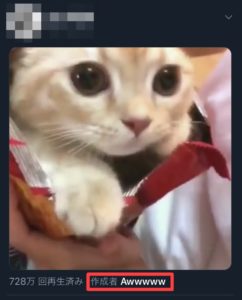
動画だけ引用リツイートは、動画を目立たせたい時にオススメです。
例えば、良く使われるシーンとしては海外のTwitterアカウントですごく可愛い動物の動画を投稿していたけど、元のコメントが英語だし特に内容には興味がないので動画だけ引用リツイートするなどです。
また好きなアーティストの公式PVなどの動画を自分のおすすめコメントをつけて友人に知らせたい時にも、この方法を使うと動画を目立たせてリツイートすることができます。
このように動画だけ引用リツイートしているアカウントもたくさんあるので、気づかずにたくさん見ているかもしれないですね…!
- メリット:動画のみをリツイートできるため「今伝えたいこと+動画」でシンプルにわかりやすく伝わる
- デメリット:リツイート、引用リツイートとは操作が違うため少し戸惑う
動画をリツイートするときの注意点
3種類のリツイートを紹介しましたが、どの場合も著作権には必ず注意しましょう。
元のツイート動画が違法なものだった場合、たとえ作成者が表示されていたとしてもリツイートしたユーザーごとアカウントを凍結される可能性があります。
特にテレビを録画したものや、非公式アカウントのミュージックビデオなどはリツイートしないようにしましょう。
また、文章のみのリツイートでもそうですが、動画だけを引用リツイートする場合も元のアカウントが鍵がかかっていない場合に限られるのでご注意ください。
スマートフォンのTwitterアプリで「動画だけ引用リツイート」をする方法
大多数の人がスマートフォン経由でTwitterを見ているのではないでしょうか。
ここでは、Twitterの公式アプリを使った場合の「動画だけ引用リツイート」をする方法をiOS版のアプリ画面を使って紹介します。
引用したい動画が見つかったら、動画の画面を長めにタップしましょう。メニュー画面が表示されるので「動画をツイート」というアイコンをタップします。
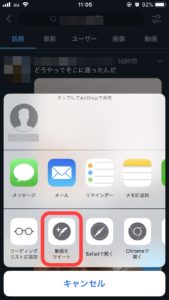
ツイート画面に動画のアドレスが表示されるので、自分のコメントと必要であればハッシュタグ(#)などを追加してツイートしましょう。
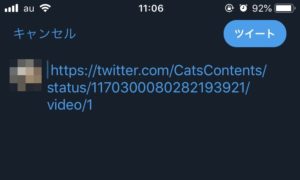
Android版アプリも基本的な考えは同じですが、少し手順が増えます。
- ツイート画面で「いいね」アイコンの右隣にあるシェアアイコンをタップします。
- 「その他の方法でツイートを共有」を選択し、クリップボードにコピーします。
- 自分のツイート画面に移動しクリップボードにコピーしたリツイート元のアドレスをペーストします。
- アドレスの最後に「/video/1」を追記します。
- iOS版と同じ状態になるので、コメントやハッシュタグを追加してツイートすれば完了です。
パソコンのブラウザ版Twitterで「動画だけ引用リツイート」をする方法
仕事でパソコンを使っている人は、まだまだブラウザ版のTwitterをする人も多いかもしれませんね。
ブラウザ版Twitterでの「動画だけ引用リツイート」はどちらかというとAndroid版と似ています。
Google ChromeのTwitter画面を参考に説明していきます。
リツイート元の動画上にカーソルを合わせ右クリックをします。「動画のアドレスをコピー」と表示されるのでクリックしましょう。

ツイート画面にコピーしたアドレスをペーストして、Android版と同じようにアドレスの最後に「/video/1」を追加します。
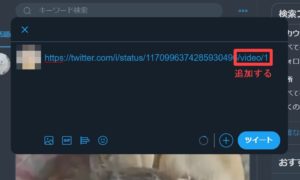
必要であればコメントやハッシュタグを追記してツイートしましょう!
動画だけ引用リツイートの通知について
普通のリツイート、コメントをつけてリツイートは引用元のアカウントに通知が行きますが、動画だけ引用リツイートでは相手に通知が行くのかどうか気になりますよね。
動画だけ引用リツイートをしても引用元のアカウントには引用されたことの通知はいきません。
そのため、公式のPVなどではなく個人が撮ったと思われる動画を引用する場合には、メンション等で相手に連絡をした方が親切かもしれませんね。
また通知がいかないからといって不適切なコメントをつけてのリツイートはしないようにしましょう。
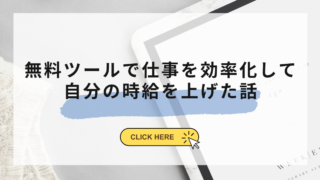
まとめ
この記事ではTwitterの公式手順で「動画だけを引用リツイート」する方法をご紹介しました。
普段リツイートをする時の手順と違うため、動画だけを引用リツイートする方法を知らない人はまだまだ多いかもしれませんね。
私自身も最近まで知りませんでしたが、海外アカウントのコメントを抜いて動画のみをリツイートしたり、人気のあるツイートの動画をあえて違う観点でツイートしてみたりと、簡単に出来る割に自由度が高くTwitter運用上のメリットは非常に大きいです…!
動画だけを自分のフォロワーに拡散したい場合や、人気の動画を引用して自分のアカウントでも発信してみたい場合など是非「動画だけ引用リツイート」を使用してみてくださいね。
【次に読みたい記事】
☑ ブログをきっかけに会社以外でも働けるようになった方法とは?

僕は現在、ブログ運営をきっかけに独立してPC1台で自由に働いています。でも、それまでは世間の常識通り少しでも良い会社に入って安定を目指す人生でした。
でも、いつしか「働く時間も収入も全て決められた人生」に報われなさを感じるようになっていきました。この生活は本当に幸せなのだろうか、と。
そんな人生を変えるために独立し、今はブログで得たWEB集客やマーケティングの知識を活かして個人でコンサルとして仕事をしています。
働く時間や場所を自由に選べる。そして何より仕事に充実感があり、人生を今まで以上に楽しめるようになりました。
超安定志向だった僕が社会のレールを外れてどうやって独立したのか?
上記フォームから登録できる無料メルマガで紹介しています。
プロフはこちらに掲載しています >> YOTAのプロフィール